การตั้งค่า Hardlock สีดำ กรณีใช้งานแบบ Network
Last updated: 17 เม.ย 2561 |
โปรแกรมบริหารธุรกิจและร้านค้า WePOS Ready และโปรแกรมบริหารจัดการศูนย์อาหาร WeFood Court Ready ควบคุม License ด้วย HardLock กรณีที่ใช้งานแบบ Standard สามารถเสียบ HardLock ใช้งานได้ทันที แต่ถ้าใช้งานแบบ “Network” เครื่องคอมพิวเตอร์ที่เสียบ Hardlock และเครื่องคอมพิวเตอร์อื่นๆ จำเป็นต้องอยู่ภายในเน็คเวิร์คเครือข่ายเดียวกัน (Fix IP) โดยโปรแกรมจะตรวจสอบสิทธิ์การใช้งาน License ผ่านโปรแกรม WeLockSvr
เครื่อง server หรือเครื่องคอมพิวเตอร์ที่เสียบ Hardlock
- ติดตั้งโปรแกรม WeLockSvr ที่เครื่องคอมพิวเตอร์ที่เสียบ Hardlock
- การกำหนดค่า สามารถกำหนดค่า TCP Port สำหรับให้โปรแกรมอื่นๆ เข้ามาตรวจสอบ License ผ่านทางโปรแกรม WeLockSvr โดยมีขั้นตอน ดังนี้
1 เปิดโฟลเดอร์ที่ติดตั้งโปรแกรม WeLockSvr
2 เปิดตัวโปรแกรม NrConfig
3 กำหนดหมายเลข TCP port (Default เป็น 3153)
4 กดปุ่ม Save เพื่อบันทึกค่า - ระหว่างที่ใช้งานจะต้องเปิดโปรแกรม WeLockSvr ไว้ตลอด
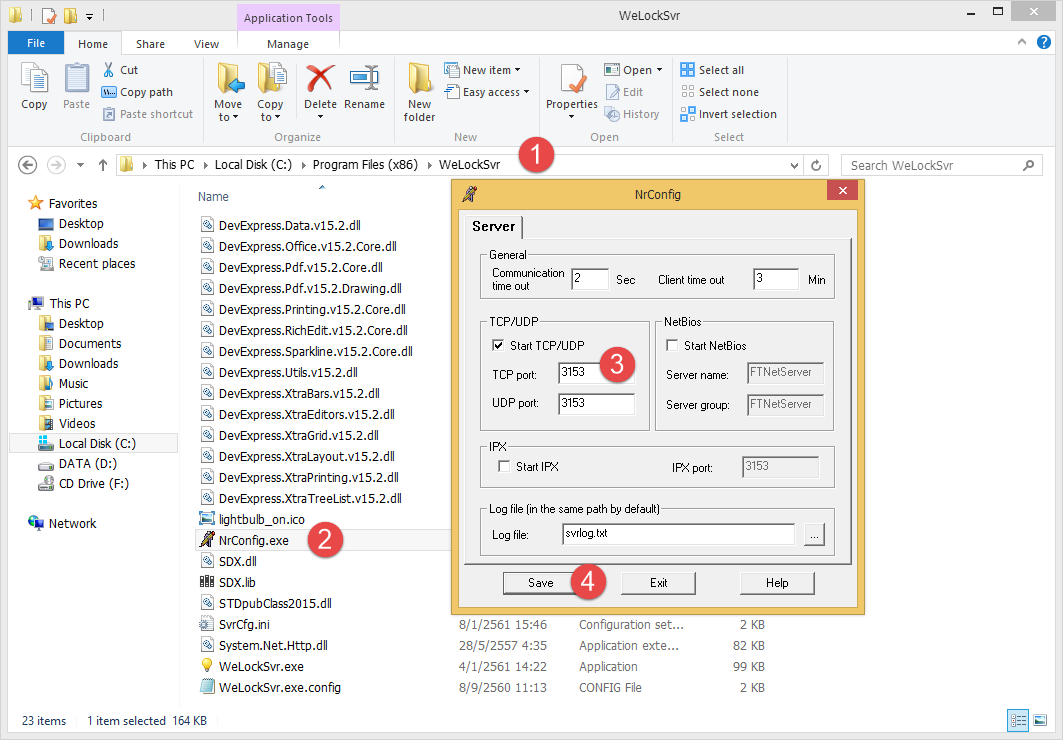
เครื่องคอมพิวเตอร์ Client
- ในส่วนของโปรแกรมอื่นๆ ที่จะต้องเข้ามาตรวจสอบ License จะตอ้ งมีการกำหนดค่า ดังนี้
1 เปิดโฟลเดอร์โปรแกรม
2 เปิดตัวโปรแกรม NrConfig
3 เลือก Tab Client
4 กำหนดหมายเลข TCP port สำหรับเชื่อมต่อกับโปรแกรม WeLockSvr เพื่อตรวจสอบ
License ซึ่งต้องตรงกับ TCP port ที่ได้กำหนดไว้ในโปรแกรม WeLockSvr
5 กำหนด Server IP list ให้ระะบุ IP Address ของเครื่องคอมพิวเตอร์ที่เปิดโปรแกรม
WeLockSvr (กรณีที่มีการระบุ IP Address มากกว่า 1 ชุด โปรแกรมจะเรียกใช้งานเฉพาะ IP Address ชุดแรกเท่านั้น)
6 กดปุ่ม Save เพื่อบันทึกค่า

เนื้อหาที่เกี่ยวข้อง
การนำเข้าข้อมูลสมาชิก
20 ส.ค. 2561
การนำเข้าข้อมูลสินค้า
20 ส.ค. 2561
ขอใบกำกับภาษีเต็มรูป
20 ส.ค. 2561
Powered by
MakeWebEasy.com



